By Admin / 07 Comment / Date - 09 ,09 ,2024
 1. Cách bật/tắt Camera trên Windows 11
1. Cách bật/tắt Camera trên Windows 11Bước 1: Đầu tiên, hãy chọn vào biểu tượng Windows trên thanh tác vụ và chọn Settings hoặc bạn có thể sử dụng Windows + I để mở cài đặt.
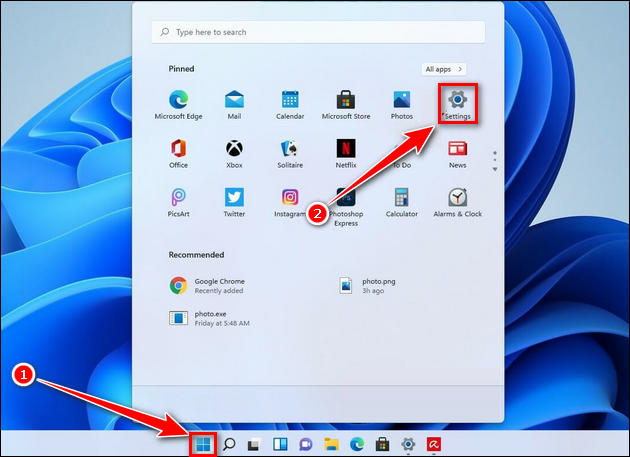
Bước 2: Nhấp chọn Privacy & Security trên bảng bên trái và Camera ở bảng phía bên phải.
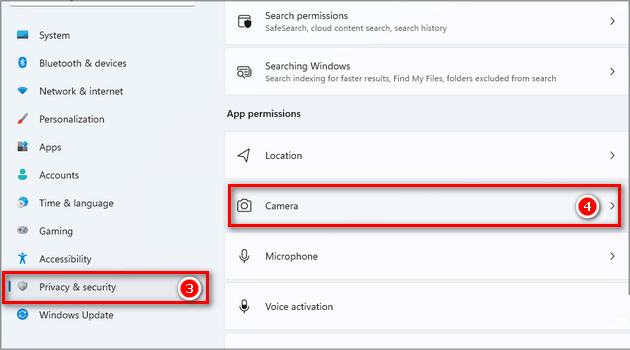
Bước 3: Tại mục Camera access, bạn chỉ việc chuyển sang trạng thái On để mở camera và thực hiện ngược lại để tắt Camera theo ý muốn.
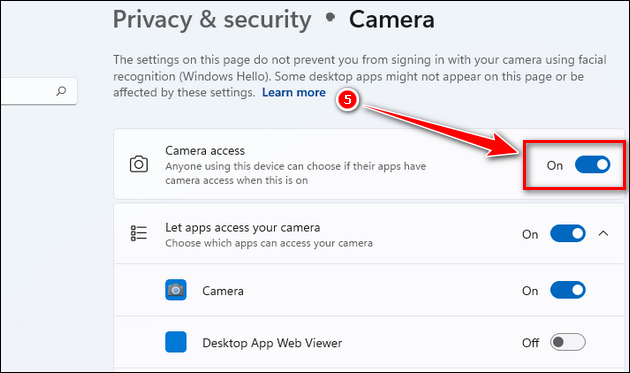
Thay vì tắt hoàn toàn camera, bạn cũng có thể chọn ứng dụng cụ thể để cấp quyền truy cập camera hoặc ứng dụng nào không được cấp quyền với các bước sau:
Bước 1: Đầu tiên, hãy chọn vào biểu tượng Windows trên thanh tác vụ và chọn Settings hoặc bạn có thể sử dụng Windows + I để mở cài đặt.
Bước 2: Nhấp chọn Privacy & Security trên bảng bên trái và Camera ở bảng phía bên phải.
Bước 3: Trên màn hình sẽ xuất hiện 2 loại ứng dụng : một là ứng dụng từ Microsoft và hai là ứng dụng bạn đã tải xuống.
- Đối với các ứng dụng của Microsoft, nếu bạn cho phép truy cập vào camera hãy bật tùy chọn Let apps access your camera và chuyển các ứng dụng bạn muốn cấp quyền sang trạng thái On.
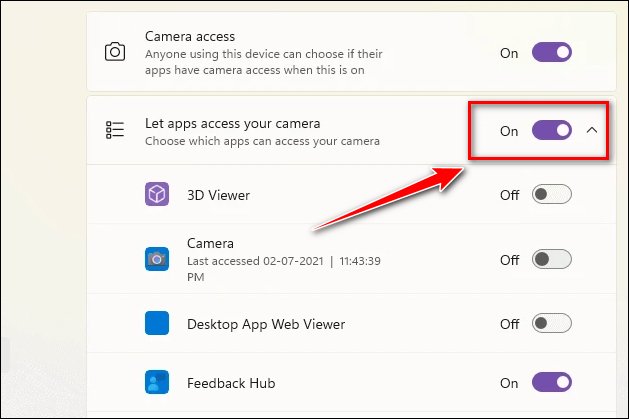
- Đối với các ứng dụng từ bên thứ 3 muốn truy cập vào camera, bạn có thể bật tùy chọn Let desktop apps access your camera.
Lưu ý: Bạn chỉ có thể cấp quyền truy cập cho tất cả ứng dụng hoặc không ứng dụng nào sử dụng camera.
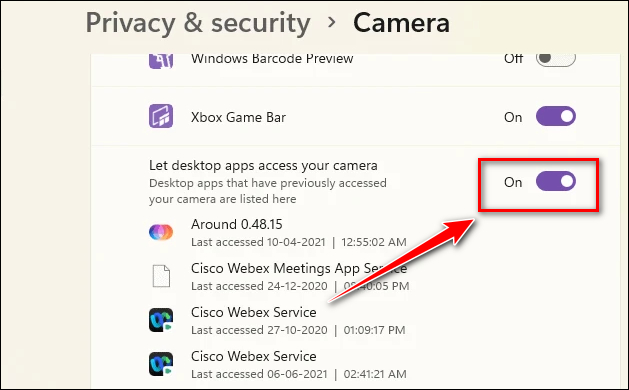
Cảm ơn bạn đọc bài viết. Chúc bạn thành công!!!

Lorem ipsum dolor consectetur adipisicing elit. Molestias, dolorum!

Lorem ipsum dolor consectetur adipisicing elit. Molestias, dolorum!
Lorem ipsum dolor sit amet consectetur adipisicing elit. Asperiores officia magni explicabo fuga molestiae architecto ipsa excepturi laudantium molestias, assumenda vel fugiat hic exercitationem. Necessitatibus itaque et id! Ratione accusantium voluptatum optio rerum facilis expedita.